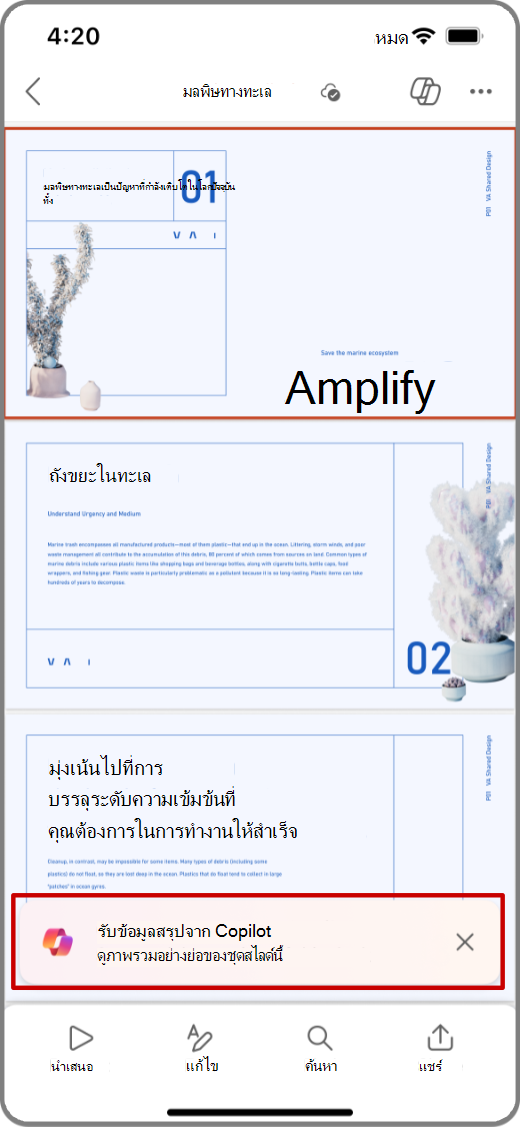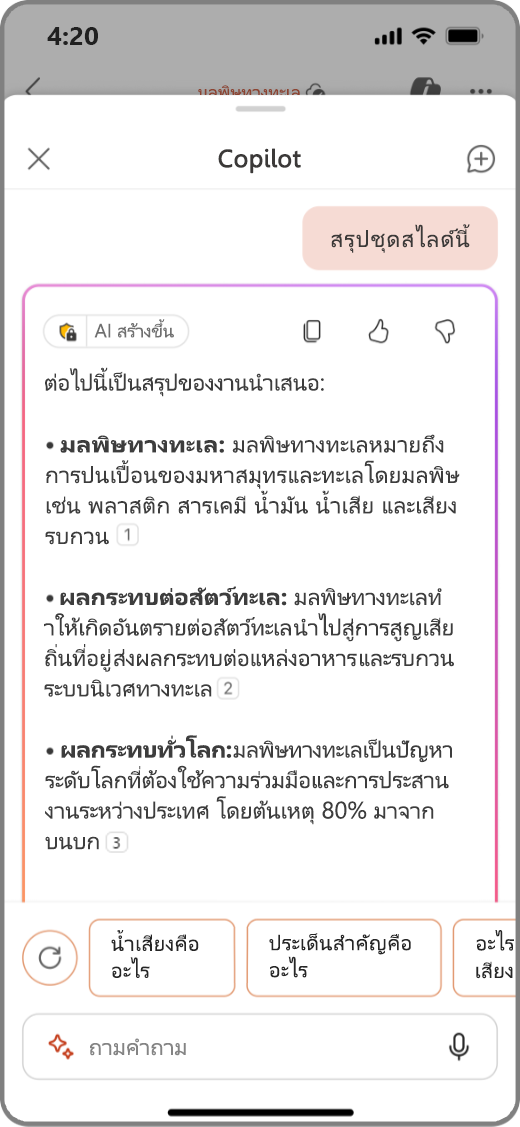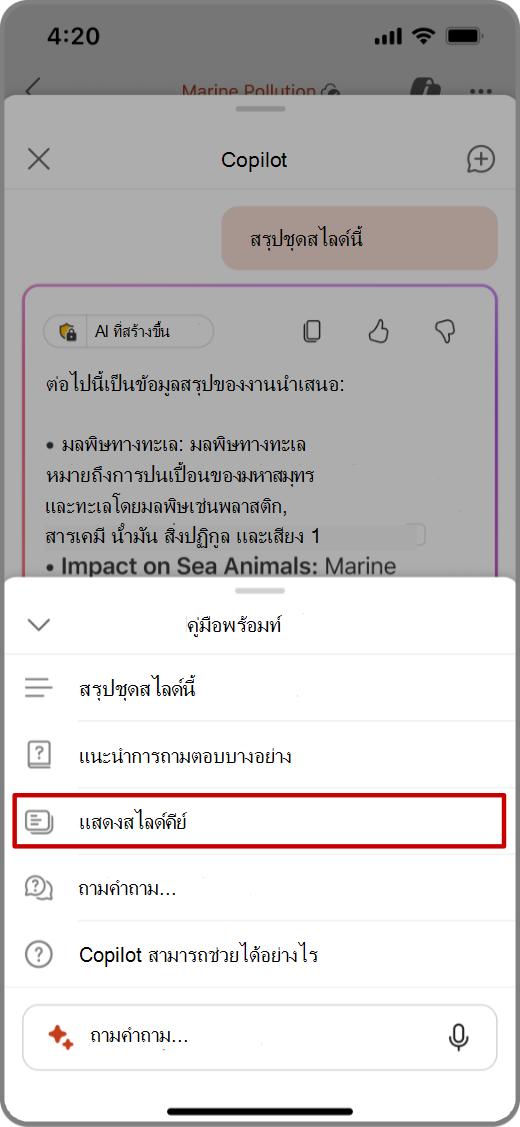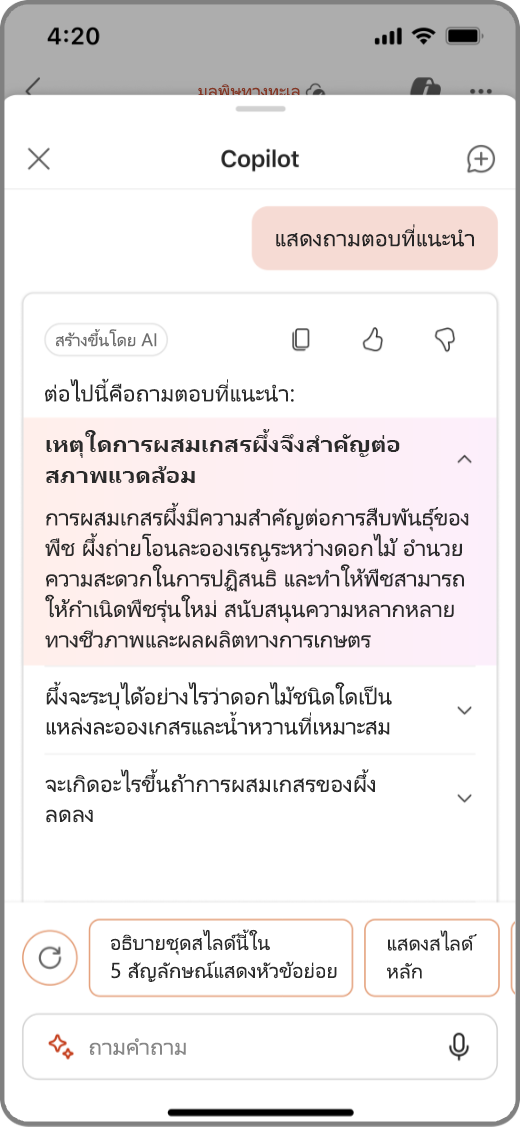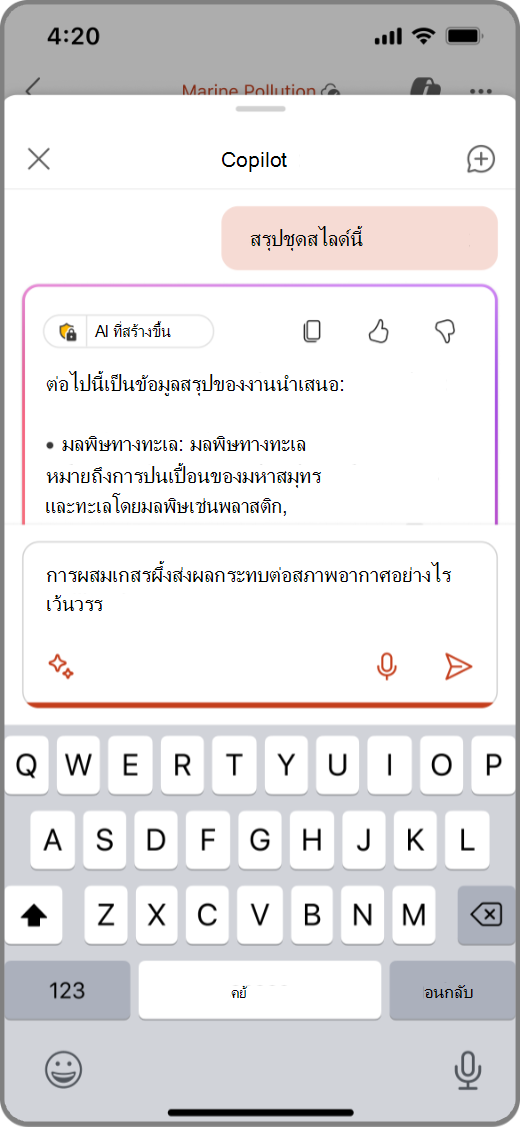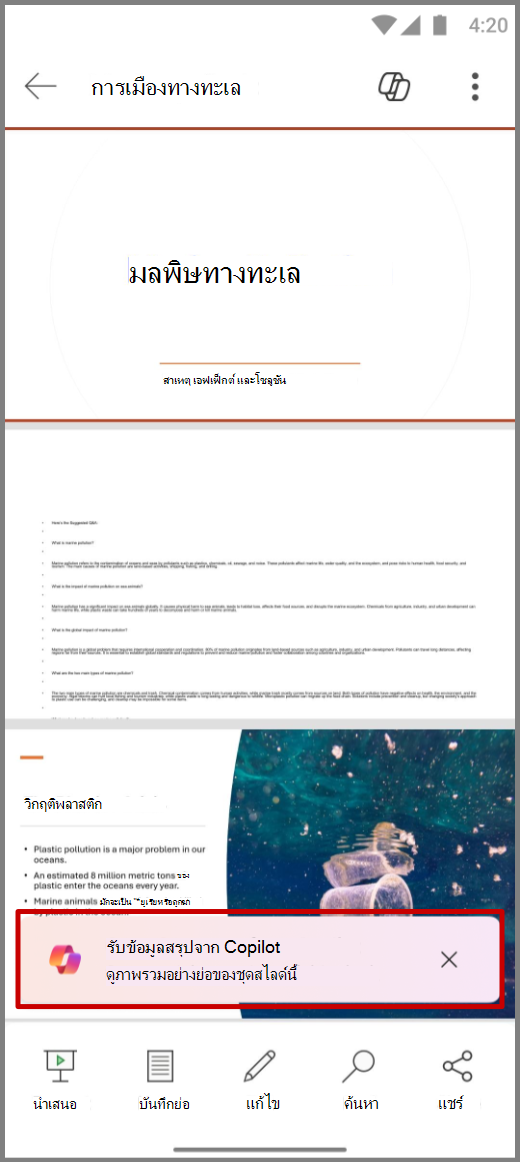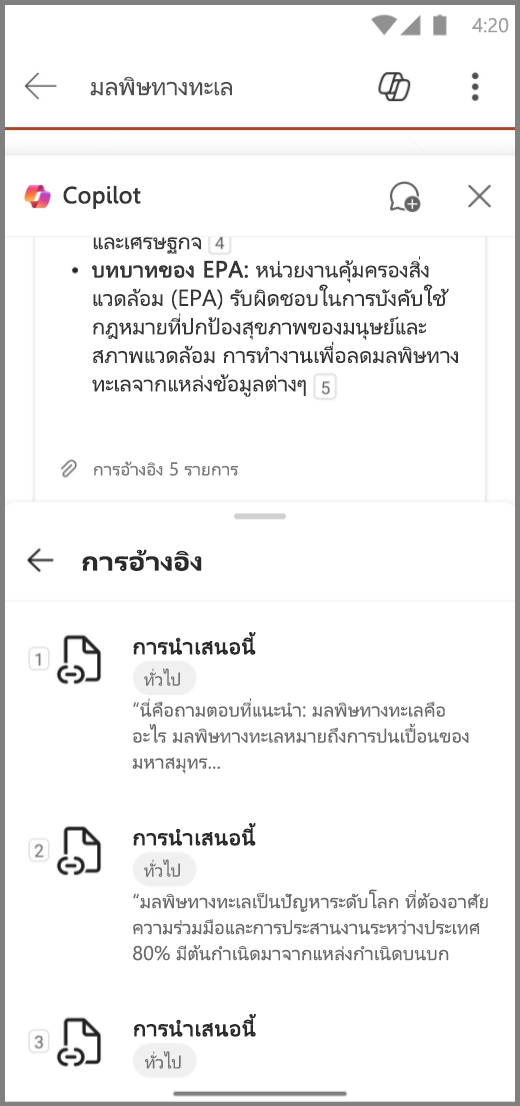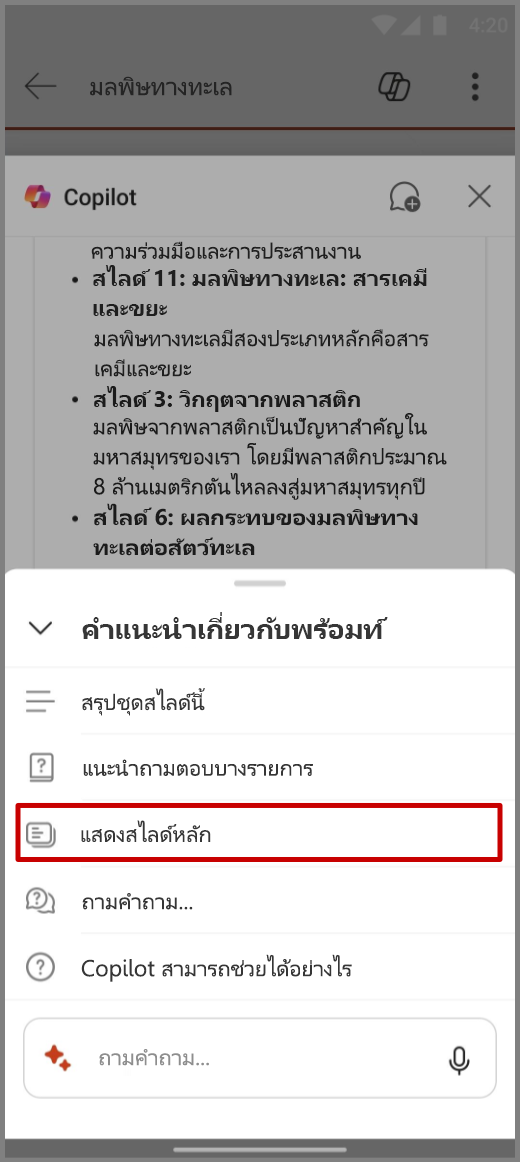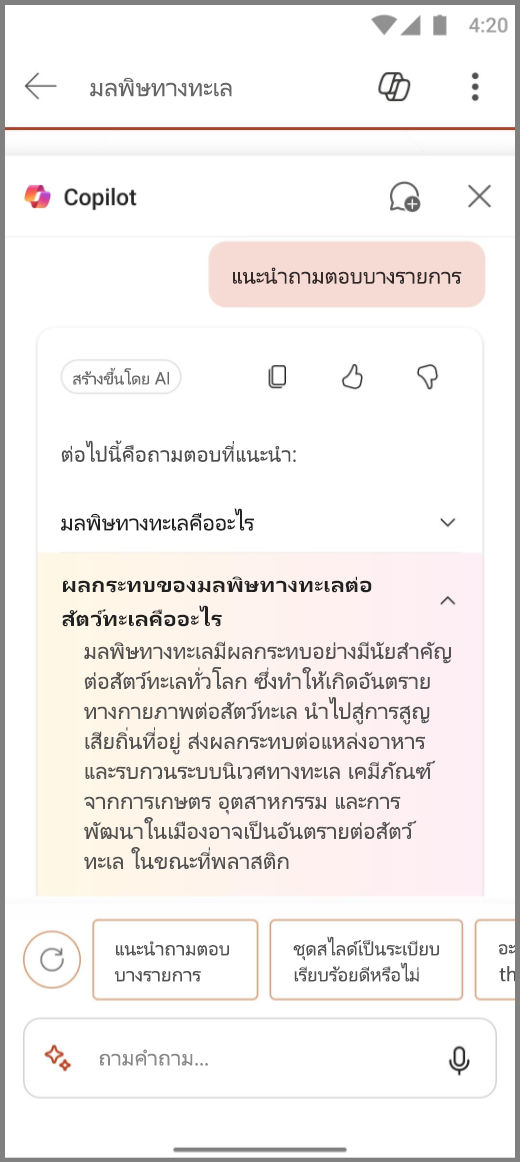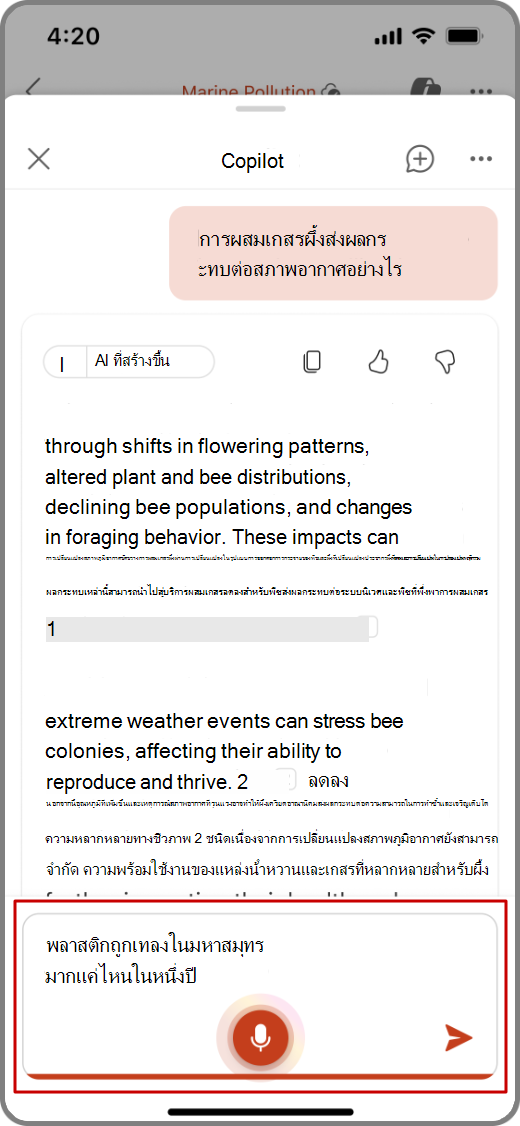Copilot ใน PowerPoint สำหรับอุปกรณ์เคลื่อนที่
นำไปใช้กับ
ต้องการตรวจทานงานนําเสนอขณะเดินทางใช่หรือไม่ ด้วย Copilot ใน PowerPoint คุณสามารถถามคําถามและรับสรุปด่วนของงานนําเสนอหรือสไลด์สําคัญ คุณสามารถทำทั้งหมดนี้ได้ในโทรศัพท์เคลื่อนที่ของคุณ
หมายเหตุ:
-
ขณะนี้Copilot ใน PowerPoint สําหรับโทรศัพท์และแท็บเล็ต iPhone และ Android พร้อมใช้งานสําหรับผู้ใช้ที่มีสิทธิ์ที่มีสิทธิ์การใช้งาน Microsoft 365 Copilot (ที่ทํางานหรือโรงเรียน)
-
สําหรับลูกค้าที่มีการสมัครใช้งาน Microsoft 365 ที่มีสิทธิ์ ขณะนี้ Copilot ใน PowerPoint พร้อมใช้งานบนอุปกรณ์ iPad เท่านั้น พร้อมกับ Mac และ Windows
ดูสรุป
-
เปิดแอป PowerPoint และเลือกงานนําเสนอที่แชร์กับคุณ
-
แตะ รับสรุปจาก Copilot เพื่อสร้างสรุปของงานนําเสนอ
-
ถามคําถามเกี่ยวกับสรุปในกล่องเขียนที่ด้านล่างของบานหน้าต่าง Copilot คุณยังสามารถใช้คําถามที่แนะนําของ Copilot ภายใต้สรุป
-
เมื่อต้องการดูรายการของพร้อมท์เพิ่มเติม ให้แตะไอคอนประกายไฟ
ดูสไลด์หลัก
-
เปิดแอป PowerPoint และเลือกงานนําเสนอที่แชร์กับคุณ
-
เลือก
-
ในกล่องการเขียนของ Copilot ให้แตะไอคอน ประกายไฟ เพื่อเปิดคู่มือพร้อมท์ แล้วเลือก แสดงสไลด์หลัก
-
Copilot จะสร้างสรุปของสไลด์หลักในบานหน้าต่าง Copilot
ถามคําถาม Copilot
-
เปิดแอป PowerPoint และเลือกงานนําเสนอที่แชร์กับคุณ
-
เลือก
-
ในบานหน้าต่าง Copilot ให้แตะ แสดงคําถามที่เสนอแนะ&A เพื่อดูคําถามและคําตอบที่แนะนํา
-
คุณยังสามารถใส่คําถามของคุณเองเพื่อให้ Copilot ตอบในกล่องเขียน Copilot
-
คุณยังสามารถแตะไมโครโฟนในกล่องเขียนเพื่อถามคําถามกับ Copilot ด้วยเสียงของคุณ
-
-
แตะลูกศรลงเพื่อดูคําตอบของ Copilot
-
เมื่อต้องการดูรายการของพร้อมท์เพิ่มเติม ให้แตะไอคอนประกายไฟ
หมายเหตุ: ฟีเจอร์นี้ยังไม่พร้อมใช้งานสําหรับแท็บเล็ต Android
ดูสรุป
-
เปิดแอป PowerPoint และเลือกงานนําเสนอที่แชร์กับคุณ
-
แตะ รับสรุปจาก Copilot เพื่อสร้างสรุปของงานนําเสนอ
-
ถามคําถามเกี่ยวกับสรุปในกล่องเขียนที่ด้านล่างของบานหน้าต่าง Copilot คุณยังสามารถใช้คําถามที่แนะนําของ Copilot ภายใต้สรุป
-
เมื่อ Copilot สร้างสรุป คุณยังสามารถดู การอ้างอิง ว่า Copilot ดึงข้อมูลมาจากที่ใด
-
เมื่อต้องการดูรายการของพร้อมท์เพิ่มเติม ให้แตะไอคอนประกายไฟ
ดูสไลด์หลัก
-
เปิดแอป PowerPoint และเลือกงานนําเสนอที่แชร์กับคุณ
-
เลือก
-
ในกล่องการเขียนของ Copilot ให้แตะไอคอน ประกายไฟ เพื่อเปิดคู่มือพร้อมท์ แล้วเลือก แสดงสไลด์หลัก
-
Copilot จะสร้างสรุปของสไลด์หลักในบานหน้าต่าง Copilot
ถามคําถาม Copilot
-
เปิดแอป PowerPoint และเลือกงานนําเสนอที่แชร์กับคุณ
-
เลือก
-
ในบานหน้าต่าง Copilot ให้แตะ แนะนําคําถามที่&เป็น เพื่อดูคําถามและคําตอบที่แนะนํา
-
คุณยังสามารถใส่คําถามของคุณเองเพื่อให้ Copilot ตอบในกล่องเขียน Copilot
-
คุณยังสามารถแตะไมโครโฟนในกล่องเขียนเพื่อถามคําถามกับ Copilot ด้วยเสียงของคุณ
-
-
แตะลูกศรลงเพื่อดูคําตอบของ Copilot
-
เมื่อต้องการดูรายการของพร้อมท์เพิ่มเติม ให้แตะไอคอนประกายไฟ
เรียนรู้เพิ่มเติม
ยินดีต้อนรับสู่ Copilot ใน PowerPoint
คําถามที่ถามบ่อยเกี่ยวกับ Copilot ใน PowerPoint